Visbiežāk, tāpat kā vairums datoru lietotāju, es arī izmantoju Windows iebūvēto rīku, lai izveidotu saspiestu (zip) mapi. Iebūvētais rīks ir noderīgs maziem failiem un mapēm, īpaši, ja nevēlaties izveidot ar paroli aizsargātus zip failus.
Kā jūs zināt, Windows 10 un iepriekšējās versijās var viegli izveidot saspiestu vai saspiestu mapi, ar peles labo pogu noklikšķinot uz faila, noklikšķinot uz opcijas Nosūtīt un pēc tam noklikšķinot uz mapes Saspiesta (zip). Mapes Compressed (zipped) opcija parādās ikreiz, kad ar peles labo pogu noklikšķina uz faila vai mapes un pēc tam noklikšķiniet uz Send to menu.
Otrajā dienā, mēģinot izveidot jaunu zip mapi, es pamanīju, ka mapē Sūtīt uz manu Windows 10 datoru trūkst mapes Saspiesta (zip). Par laimi, es zināju, kā atjaunot trūkstošo saspiestās (zip) mapes opciju atpakaļ uz izvēlni Sūtīt un nav jāmeklē tīmeklī, lai rastu risinājumus.

Saspiesta (zip) mapes opcija Windows 10/8/7 nav pieejama izvēlnē Sūtīt
Ja mapē Saspiestā (zip) nav Windows 10, Windows 8 / 8.1 vai Windows 7 izvēlnes Sūtīt, varat izmēģināt kādu no šiem risinājumiem, lai atjaunotu saspiestās (zip) mapes opciju atpakaļ uz izvēlni Sūtīt uz, izmantojot viegli.
1. metode no 2
Tas ir vieglākais veids, kā ātri pievienot saspiestu (zip) mapes saīsni atpakaļ uz izvēlni Sūtīt uz Windows 10.
1. solis: vienlaicīgi nospiediet Windows un R taustiņus, lai atvērtu Run komandu lodziņu. Lodziņā Run (Izpildīt) ierakstiet šādu komandu un pēc tam nospiediet taustiņu Enter.
% systemdrive% Lietotāji Noklusētie AppDaming Viesabonēšana Microsoft Windows SendTo
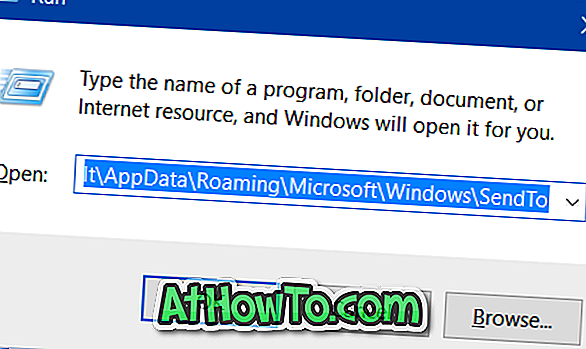
2. solis: Kopēt saspiestu (Zipped) mapi.
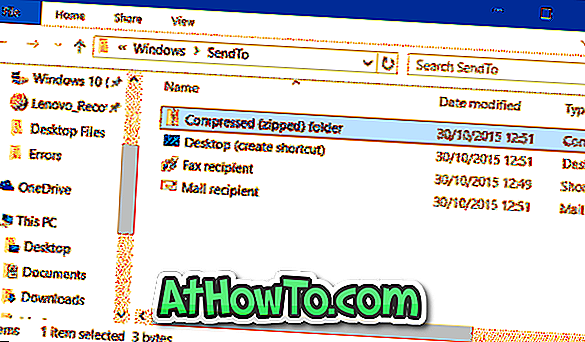
3. solis: atveriet palaišanas komandu lodziņu vēlreiz, izmantojot Windows + R karsto taustiņu
4. solis: Tips, Shell: sendto un pēc tam nospiediet taustiņu Enter, lai atvērtu mapi Sūtīt uz mapi.
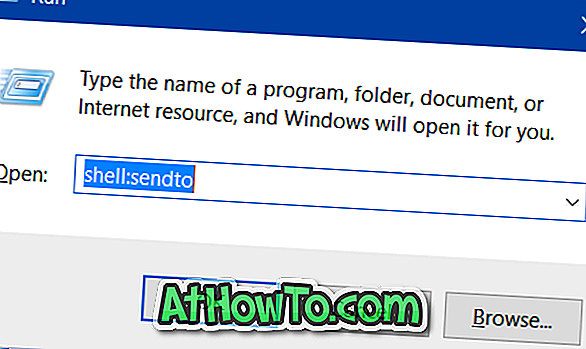
5. solis: ielīmējiet iepriekš nokopēto mapi Saspiestais (Zipped). Tieši tā!
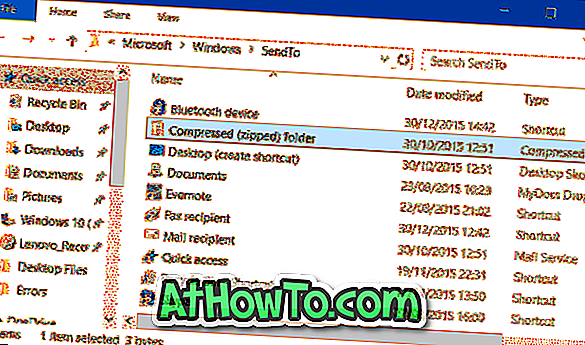
2. metode no 2
Ja iepriekš minētā metode nedarbojās, varat manuāli lejupielādēt mapi Saspiests (zip) un pēc tam ievietot to mapē Sūtīt. Lūk, kā to izdarīt.
1. solis: klikšķiniet šeit, lai lejupielādētu saspiestu mapi.zip failu. Izvilkiet zip failu saspiestā (zip) mapē.
2. solis: Atveriet komandu lodziņā Run, vienlaicīgi nospiežot Windows un R taustiņus, laukā ierakstiet Shell: sendto un pēc tam nospiediet taustiņu Enter, lai atvērtu Send to folder.
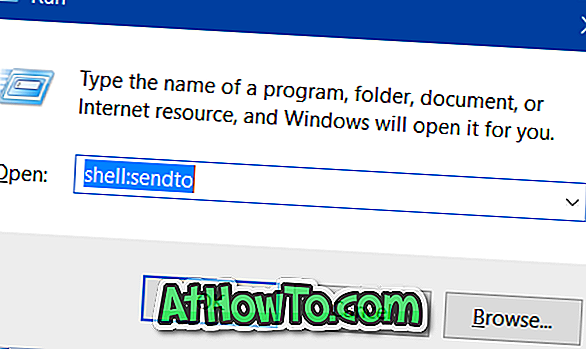
3. solis: pārvietojiet nesen lejupielādētās saspiestās (zip) mapes īsceļu uz mapi Sūtīt uz mapi. Tieši tā!
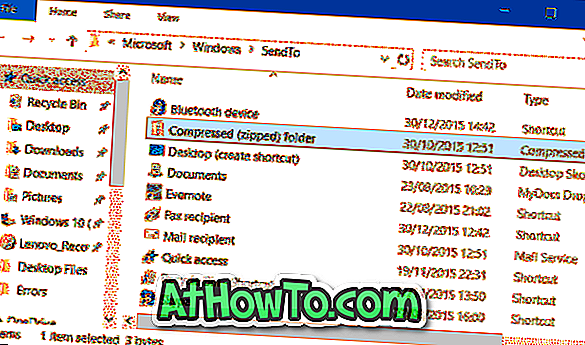
Tagad mapē Sūtīt uz izvēlni jāparādās mapei Saspiests (zip).














